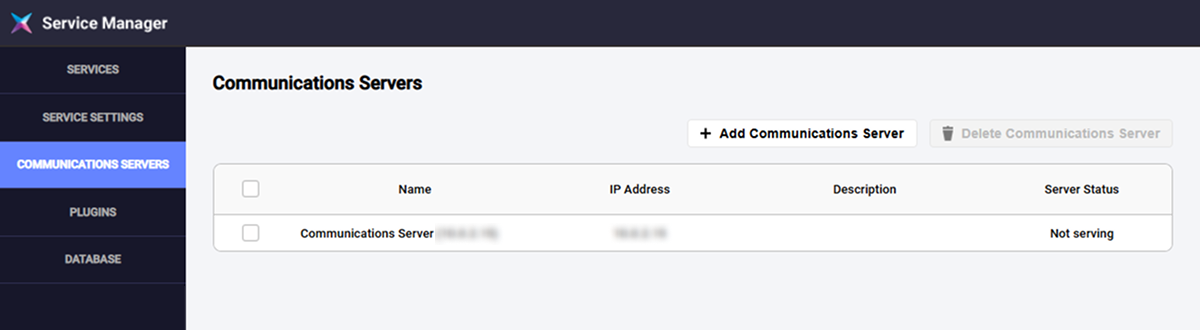커뮤니케이션 서버 설치하기
이 문서에서는 BioStar X의 커뮤니케이션(Communications) 서버 설치 방법을 안내합니다.
커뮤니케이션 서버는 출입통제 장치들과의 통신을 전담하는 서버입니다. 메인 서버와 별도로 설치하여 많은 수의 장치를 안정적으로 관리할 수 있도록 도와줍니다. 한 대의 커뮤니케이션 서버로 최대 1,000대의 장치를 연결할 수 있으며, 필요에 따라 여러 대의 커뮤니케이션 서버를 추가할 수 있습니다.
이더넷(TCP/IP)으로 연결할 수 있는 장치는 최대 1,000대입니다.
시작하기 전에
커뮤니케이션 서버를 설치하기 전에 다음 사항을 확인하세요.
-
커뮤니케이션 서버는 BioStar X 서버와 같은 서버에 설치할 수 없습니다.
-
커뮤니케이션 서버는 64비트 운영 체제에서만 설치할 수 있습니다. 시스템 최소 요구 사항에 대한 자세한 내용은 다음 문서를 참고하세요.
-
커뮤니케이션 서버를 설치하고 연결하려면 멀티 커뮤니케이션 서버 라이선스가 필요합니다. 라이선스 정책에 대한 자세한 내용은 다음 문서를 참고하세요.
설치 전 확인 사항
커뮤니케이션 서버를 설치하기 전에 BioStar X Service Manager를 실행해 설치 중 입력해야 하는 정보를 확인하세요.
-
Windows에서 시작 → BioStar X → BioStar X Service Manager를 클릭하세요.
-
BioStar X Service Manager 창이 나타납니다.
-
SERVICE SETTINGS를 클릭하세요.
아래에 커뮤니케이션 서버 설치 시 입력해야 하는 정보가 나와 있습니다. 각 항목을 확인하고 준비하세요.
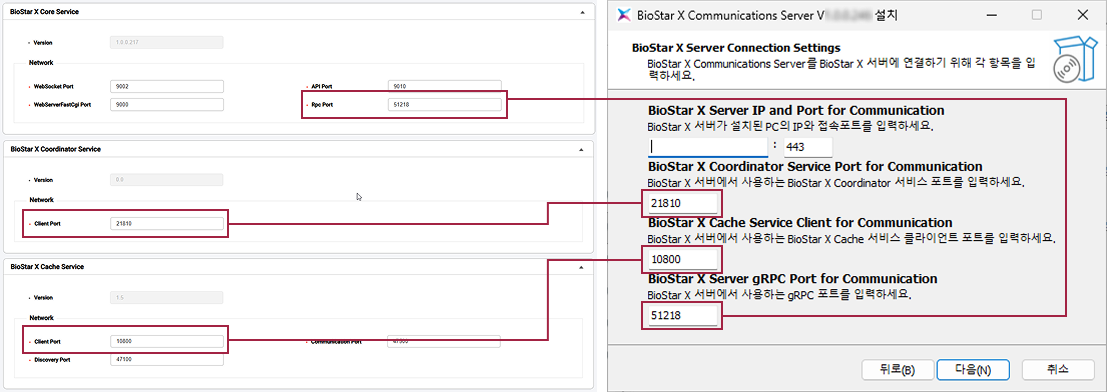
| BioStar X Service Manager | 커뮤니케이션 서버 설치 시 입력 정보 |
|---|---|
| BioStar X Core Service → RPC Port | BioStar X Server gRPC Port for Communication |
| BioStar X Coordinator Service → Client Port | BioStar X Coordinator Service Port for Communication |
| BioStar X Cache Service → Client Port | BioStar X Cache Service Client for Communication |
SERVICE SETTINGS에 대한 자세한 내용은 다음 문서를 참고하세요.
설치 안내
커뮤니케이션 서버를 설치하려면 다음 단계를 따르세요.
-
슈프리마 다운로드 센터로 접속해 로그인한 후 설치 패키지(BioStar X Communications Server.X.Y.X.BB.exe)를 다운로드하세요.
-
다운로드한 설치 파일을 실행하세요.
-
사용할 언어를 선택하고 확인 버튼을 선택하세요.
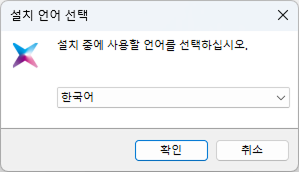
-
설치를 계속하려면 동의합니다를 선택하고 다음 버튼을 클릭하세요.
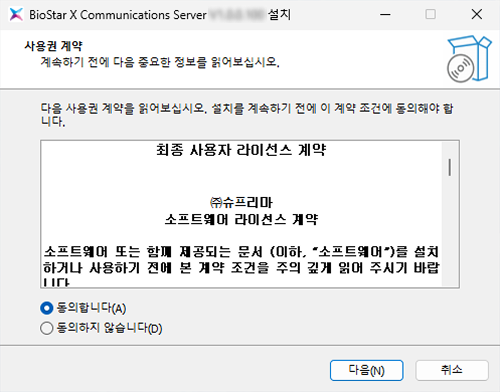
-
커뮤니케이션 서버를 설치할 경로를 설정하고 다음 버튼을 클릭하세요.
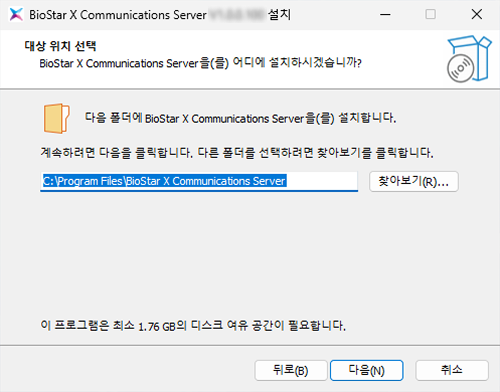
-
개인 정보에 대한 권한과 책임 내용을 확인하고 설치를 계속하려면 다음 버튼을 클릭하세요.
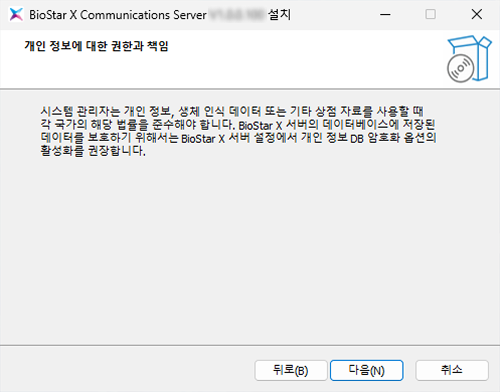
-
커뮤니케이션 서버의 구성 요소를 선택하고 다음 버튼을 클릭하세요.
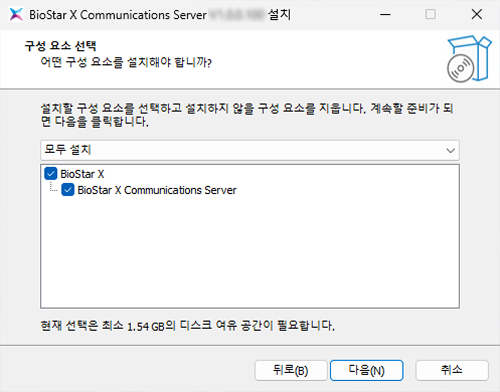
-
BioStar X 서버의 IP 주소와 포트 번호를 입력하고, BioStar X 서버와 연결하기 위해 각 항목을 입력하세요. 설정을 완료하고 다음 버튼을 클릭하세요.
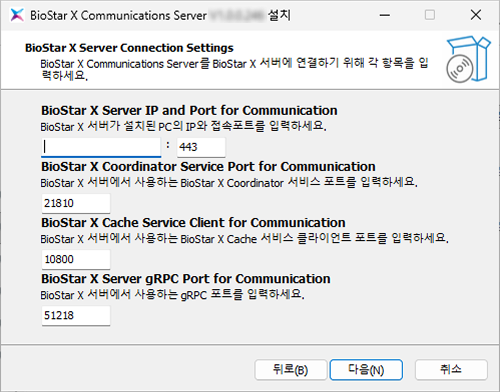
각 입력 항목에 대한 자세한 내용은 다음 문서를 참고하세요.
-
BioStar X의 관리자 아이디와 비밀번호를 입력하고 다음 버튼을 클릭하세요.
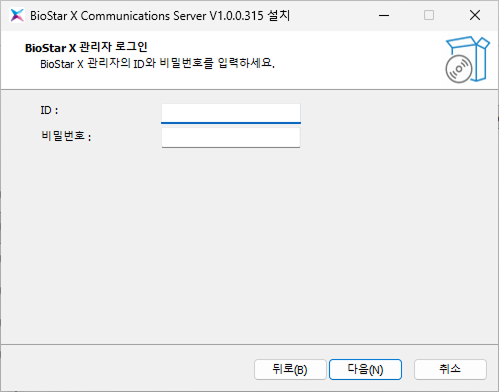
-
통신을 위한 포트를 설정하고 다음 버튼을 클릭하세요.
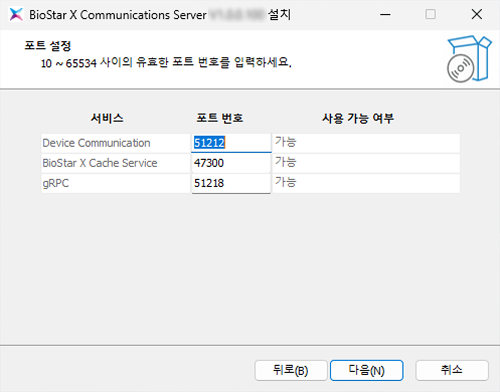
-
모든 설치 준비를 완료했다면 설치 버튼을 클릭하세요. 설치를 진행합니다.
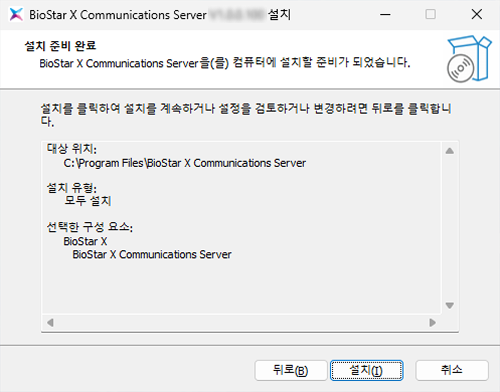
-
설치 완료 메시지를 확인하고 완료 버튼을 클릭하세요.
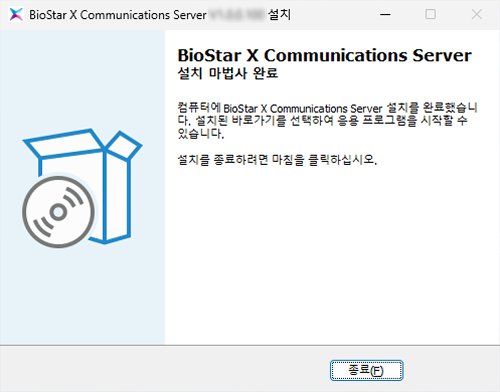
커뮤니케이션 서버 설치를 완료합니다. 설치를 완료하면 BioStar X 메인 서버에서 커뮤니케이션 서버와 연결되었는지 확인하세요.
설치 후 확인 사항
커뮤니케이션 서버 설치를 완료하면 BioStar X Service Manager를 통해 메인 서버와 커뮤니케이션 서버를 연결해야 합니다.
-
Windows에서 시작 → BioStar X → BioStar X Service Manager를 클릭하세요.
-
BioStar X Service Manager 창이 나타납니다.
-
화면 왼쪽 사이드바에서 COMMUNICATIONS 메뉴를 클릭하세요.
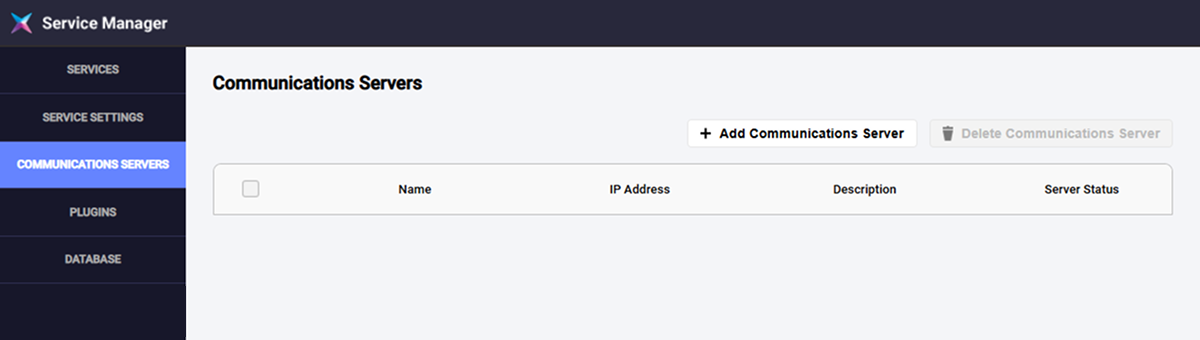
-
화면 오른쪽 상단의 Add Communication Server 버튼을 클릭하세요.
-
Add Communication Server 창이 나타나면 설치한 커뮤니케이션 서버의 IP 주소와 일치하는 항목의 체크박스를 클릭하고, Database 열에서 사용할 데이터베이스를 선택하세요.
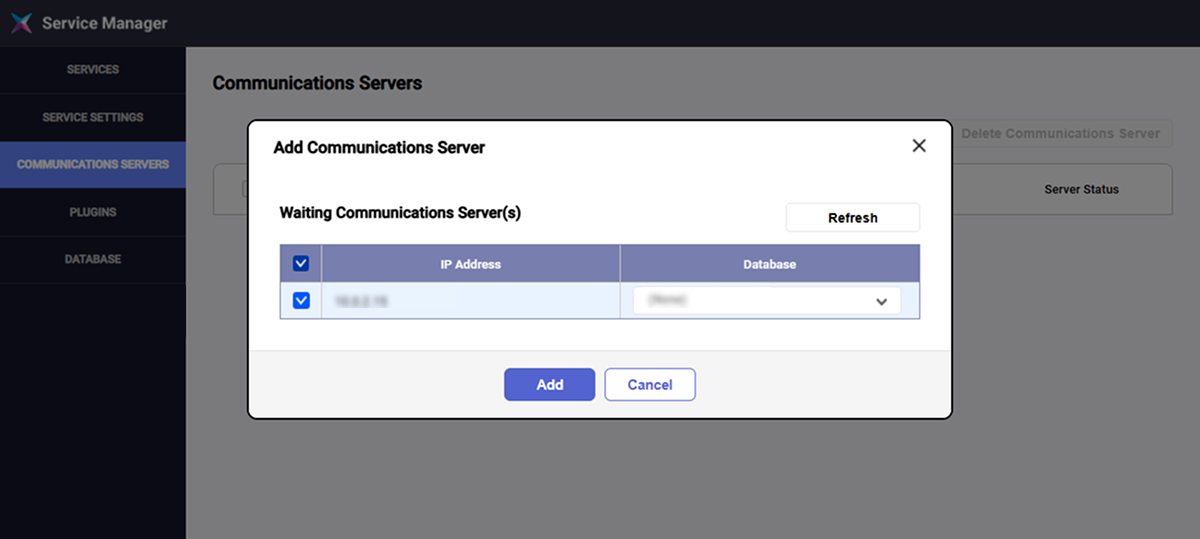
-
Add 버튼을 클릭하세요.
커뮤니케이션 서버 목록에서 추가한 커뮤니케이션 서버의 Server Status 열이 Connected 상태인지 확인하세요.